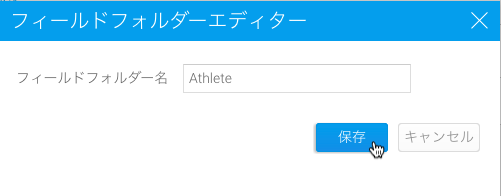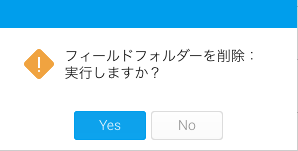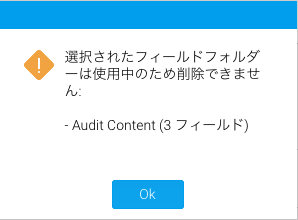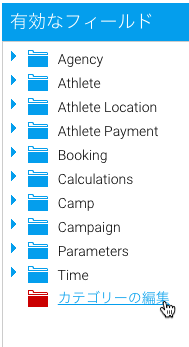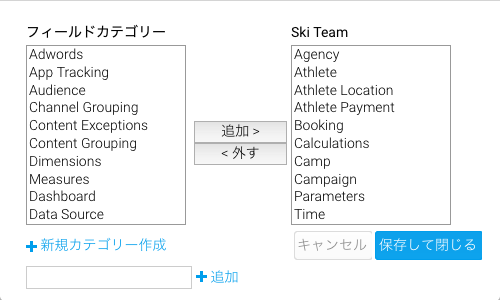概要
フィールドフォルダーは、レポート作成のために、ビュー内で定義したフィールドのグループを表示するために使用します。フィールドフォルダーは、表示のみを目的としているため、コンテンツフォルダーのように、セキュリティを設定することはできません。フォルダー一覧は、「管理」>「管理コンソール」>「フィールドフォルダー」から確認することができ、こちらから追加、編集、削除をすることができます。フィールドフォルダーの追加
新規フォルダーを追加するためには、管理コンソールのフィールドフォルダー一覧下部にある「追加」ボタンをクリックします。フォルダーのテキストラベルを入力し、「保存」ボタンをクリックして、保存します。
これで新規作成したフィールドフォルダーはビューカテゴリー編集時や、ビュービルダーのフィールドステップを通して利用できるようになります。
フィールドフォルダーの編集
フォルダー名を変更するためには、管理コンソールのフィールドフォルダー一覧で、対象のフォルダー名をクリックします。こちらで、定義したテキストラベルの変更をすることができ、コンテンツの翻訳機能を有効化している場合は、定義された言語で翻訳テキストを入力することもできます。
フィールドフォルダーの削除
フォルダーを削除するためには、管理コンソールのフィールドフォルダー一覧で、対象のフォルダー欄右端にある「×」ボタンをクリックします。フォルダーの削除を確認するページが表示されるので、削除をする場合は「Yes」をクリックします。
注意:フォルダーが現在使用中の場合は、以下のメッセージが表示され、どのビューカテゴリーがフォルダーを使用中なのか、各カテゴリーにフィールドがいくつ含まれているのか、を確認することができます。フィールドを再度割り当てるまで、フォルダーを削除することはできません。
ビュー内でフィールドフォルダーを調整
フィールドフォルダーは、ビュービルダー内で調整することができるので、ビュー作成や編集プロセス中に管理者が必要であると気づけば、フォルダーを追加することができます。ビュービルダーのビューフィールドステップで、メインパネルの「カテゴリーの編集」オプションをクリックします。
利用可能なすべてのフィールドフォルダーがウィンドウ内に表示されます。左側には、現在ビューカテゴリーに使用されていないフォルダーの一覧が、右側には使用中の一覧が表示されます。管理者は既存の一覧から追加や削除をすることもできますし、新規フォルダーを作成することもできます。
注意: ビュービルダーからフィールドフォルダーを編集すると、現在編集中のビューだけでなく、選択したビューカテゴリーを使用しているすべてのビューが調整されます。